Cập Nhật Driver Chính Hãng Cho Máy Tính Thứ Sáu, 6 tháng 7, 2018
Mỗi khi bạn cài lại Windows cho PC hoặc Laptop thì việc tiếp theo ngay sau đó bạn cần làm đó chính là "Cập nhật driver cho máy của bạn". Nếu bạn không cập nhật diver bạn sẽ không thể nghe nhạc, tai nghe có mic nhưng không dùng được, không chơi được game như LOL, Pubg,...
Kiểm tra driver đã cài đủ chưa
Cập Nhật Driver Chính Hãng Cho Máy Tính | Thanh Phú IT
Kiểm tra driver đã cài đủ chưa
Nháy chuột phải vào Computer hoặc This PC => Manage. Những dấu chấm thang đó là Driver đó chưa được cài đặt và nếu không xuất hiện dấu chấm thang tức là Driver đã được cập nhật đầy đủ.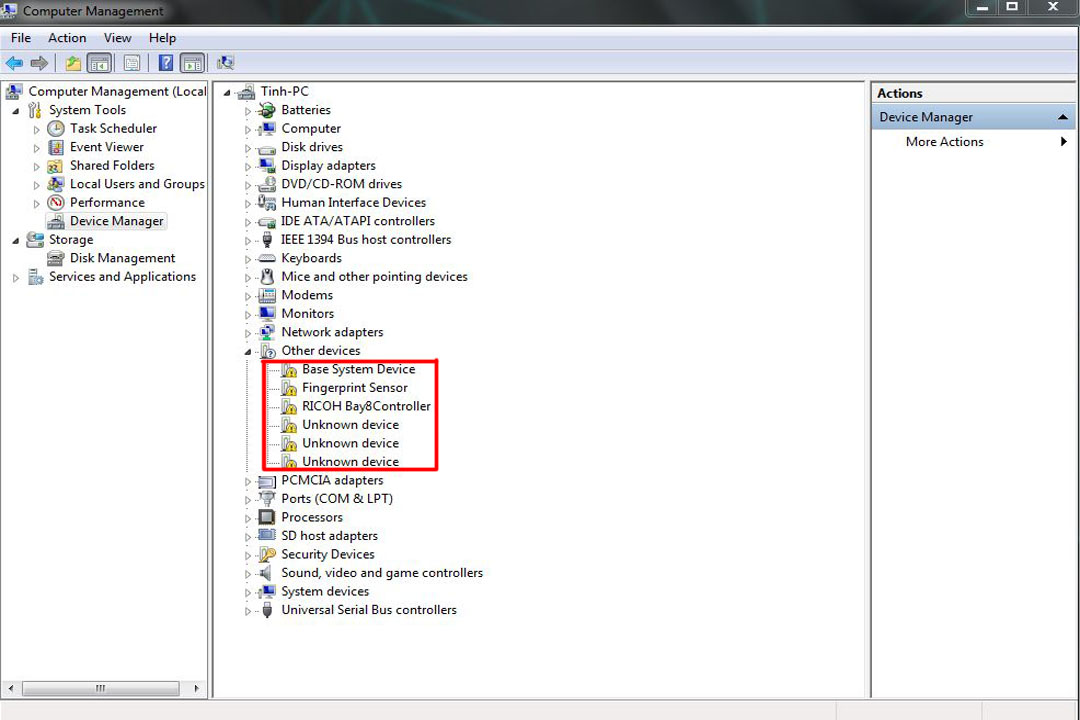 Cài đặt Driver cho máy tính
Cài đặt Driver cho máy tính
Trước khi cài đặt Driver bạn hãy xem tên máy của bạn là gì nhé sau đó thì truy cập vào trang download driver của các hãng máy tính bên dưới (ở đây mình sẽ làm mẫu ở trang của HP mấy trang khác cũng tương tự).
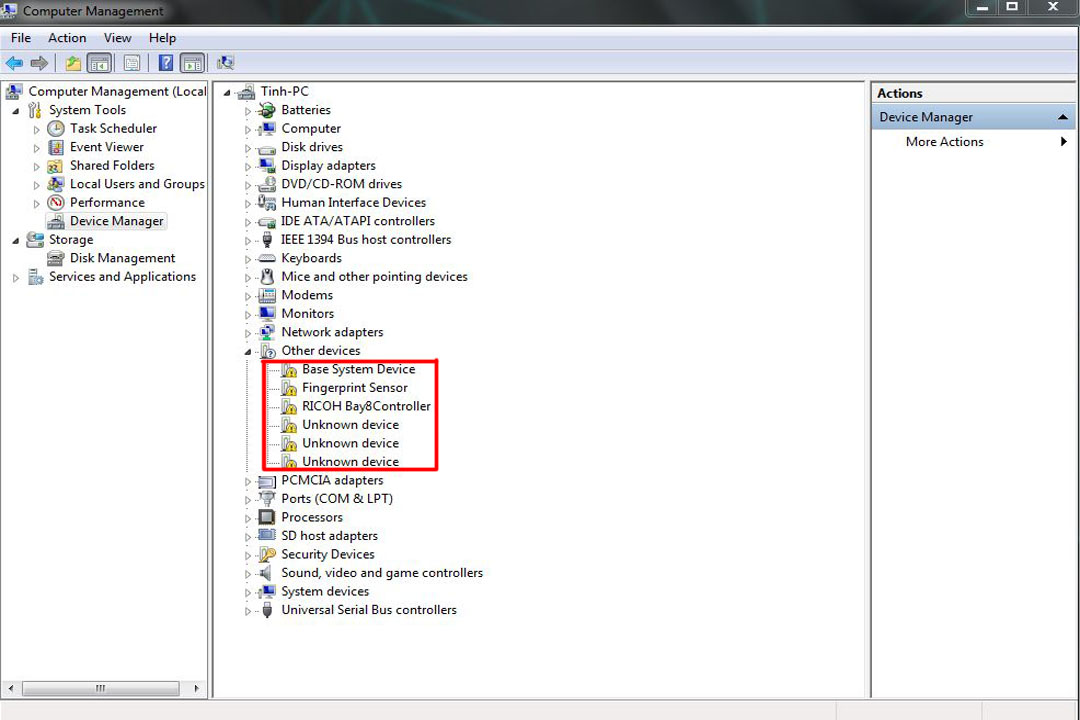 Cài đặt Driver cho máy tính
Cài đặt Driver cho máy tính Trước khi cài đặt Driver bạn hãy xem tên máy của bạn là gì nhé sau đó thì truy cập vào trang download driver của các hãng máy tính bên dưới (ở đây mình sẽ làm mẫu ở trang của HP mấy trang khác cũng tương tự).
- Sony: https://goo.gl/XMDvT2
- Acer: https://goo.gl/N4HzSR
- Dell: https://goo.gl/KPPDUq
- Asus: https://goo.gl/gzXRZS
- HP: https://goo.gl/qtzu1J
- Lenovo: https://goo.gl/4Nc5GM
- Samsung: https://goo.gl/DhKg8p
Bước 1: Click chọn Laptop hoặc Desktop vì máy mình là laptop nên mình sẽ click vô Laptop.Bước 2: Nhập tên máy vào và ấn Submit.
Bước 3: Click vào Driver cần tải và thêm vô Download list.
Sau đó thì Download files về và chạy thôi.
Bước 3: Click vào Driver cần tải và thêm vô Download list.
Sau đó thì Download files về và chạy thôi.
0 bình luận
Hashtag:
#Thủ Thuật Máy Tính
Bạn và người khác
 Khanh Blogger
Khanh Blogger


 Thủ thuật Blog
Thủ thuật Blog  Star Cường IT
Star Cường IT  Tôi Học Tin Học
Tôi Học Tin Học  Đức Huy Blog
Đức Huy Blog  Hồ Nguyên IT
Hồ Nguyên IT  zOmbie.win
zOmbie.win  Nghĩa Rồng Blog
Nghĩa Rồng Blog  Star Nhân IT
Star Nhân IT  Star Đức Blog
Star Đức Blog  Tôi Việt Code
Tôi Việt Code  Tuổi trẻ IT
Tuổi trẻ IT  Thủ thuật PC4x
Thủ thuật PC4x  Nguyễn Duy Blog
Nguyễn Duy Blog 














